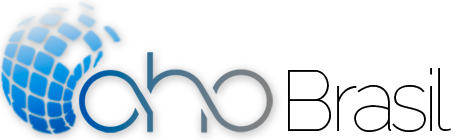Este artigo descreve os passos necessários para atualizar o DNN para a próxima versão menor.
Por favor, note que se você tiver um ambiente local, é altamente recomendável executar uma atualização de teste no seu ambiente de teste local antes de executar o upgrade ao vivo.
Preparar para a atualização
1. Fazer backups completos do banco de dados e arquivos do site web.
2. Baixe o pacote de atualiza√ß√£o (n√£o use o pacote de instala√ß√£o para atualiza√ß√Ķes). Tamb√©m n√£o recomendo pular as vers√Ķes, pois isso pode resultar em erros, recomendamos a instala√ß√£o de cada pacote de atualiza√ß√£o de vers√£o entre o seu e o que voc√™ est√° tentando atualizar.
3. Backup seu arquivo favicon.ico se você tem um favicon personalizado porque este pode ser substituído.
4. Criar um app_offline.htm "arquivo. Este é um documento HTML simples que você pode colocar em seu diretório raiz DNN e vai levar o seu website offline. Isto serve para dois propósitos: prevenir os usuários de receberem erros por estar em processo de cópia e outro por evitar que outra pessoa acidentalmente provoque o processo de atualização. Este arquivo deve indicar que o site está em manutenção.
Prepare sua configuração
1. Agora que seu aplicativo est√° off-line (voc√™ colocou o arquivo app_offline.htm na pasta raiz), renomear o web.config para web.config.old. Voc√™ vai precisar de informa√ß√Ķes sobre esse arquivo para n√£o descart√°-lo. Tamb√©m certifique-se de n√£o tentar usar o web.config antigo, pois este n√£o vai funcionar.
2. Faça o upload dos arquivos do pacote de atualização do seu download realizado anteriormente, substituindo os arquivos existentes.
3. Depois do upload ser concluído, renomeie o arquivo web.config para release.config
4. Configurar o web.config novo (este passo pode ser realizado anteriormente para reduzir o tempo que o site ficar√° off-line)
altere as seq√ľ√™ncias de conex√£o - combin√°-las com os dados no seu web.config anterior.
Desligue auto atualização - Por padrão o DotNetNuke está definido como "AutoUpgrade", isto significa que o primeiro usuário a navegar na página default.aspx em qualquer portal na sua instalação DNN irá desencadear o processo de atualização. Isso normalmente não é um resultado desejado, se ocorre um erro você pode não ser capaz de ver o log de erro, pois outra pessoa começou a atualizar o site. A maneira de contornar isso é atualizar o "AutoUpgrade AppSetting", se você definir este valor como "false" será necessário navegar para o diretório /install na página Install.aspx para executar o upgrade.
-------------------------------------------------- ------------------------------
<Add key = "AutoUpgrade" value = "False">
-------------------------------------------------- ------------------------------
Copy Machine Key e valida√ß√£o de valores essenciais - Outro item muito importante √© copiar de sua m√°quina¬†as chaves de valida√ß√£o. Estas s√£o as chaves usadas para criptografar e descriptografar senhas e outras informa√ß√Ķes na sua aplica√ß√£o. Se voc√™ esquecer esses itens os usu√°rios n√£o ser√£o capazes de acessar o sistema. Esta declara√ß√£o¬†est√° geralmente logo ap√≥s a tag de abertura. Abaixo est√° um exemplo da chave de m√°quina, os valores que voc√™ vai se preocupar com os que s√£o "nota".
-------------------------------------------------- ------------------------------
<System.web>
     <MachineKey validationKey = "" decryptionKey = "" descriptografia = "validação" 3DES = ""> SHA1
-------------------------------------------------- ------------------------------
Copie CodeSubDirectories Seção (se usado) - Dependendo dos módulos que foram usados em seu site você pode ter uma seção no seu web.config.  Se você tem esse ponto e não é comentado você deve ter certeza de cópiar esta seção caso contrário você vai encontrar um erro em tempo de compilação. DotNetNuke irá adicionar automaticamente esta seção se você instalou um módulo que usa C# como linguagem de programação ao invés de VB. Se esta seção existe é um sub-elemento da seção. Abaixo está uma amostra do que esta seção pode parecer. Observação: você pode ter vários nomes de diretórios listados
-------------------------------------------------- ------------------------------
codeSubDirectories> <
    <Adicionar directoryName = "nome sub-diretório" />
codeSubDirectories <>
-------------------------------------------------- ------------------------------
Copie o InstallationDate Application Setting - O √ļltimo elemento de configura√ß√£o padr√£o que deve ser copiado √© a chave InstallationDate. Isto √© usado para identificar o momento da instala√ß√£o anterior, √© uma boa id√©ia copiar este mais ainda que n√£o parece ser uma etapa opcional de acordo com a documenta√ß√£o DNN. Abaixo est√° o formato para a chave, ele est√° contido dentro da se√ß√£o.
-------------------------------------------------- ------------------------------
<Add key = "InstallationDate" value = "2006/09/21">
-------------------------------------------------- ------------------------------
Copie quaisquer outras op√ß√Ķes de configura√ß√£o personalizada ou adicionados se√ß√Ķes do¬†web.config - Se voc√™ tiver personalizado qualquer outras configura√ß√Ķes ou adicionadas novas se√ß√Ķes para a configura√ß√£o que voc√™ vai querer adicionar aos seus web novo arquivo de configura√ß√£o no momento. Voc√™ pode querer consultar rapidamente uma se√ß√£o √© a se√ß√£o httpRuntime como muitas pessoas t√™m modificado esta se√ß√£o para permitir uploads de arquivos maiores, e voc√™ vai querer ter a certeza de copiar essas configura√ß√Ķes.
Execute o Upgrade
Ap√≥s completar a configura√ß√£o acima, voc√™ est√° pronto para iniciar o processo de atualiza√ß√£o. Voc√™ deve apagar o seu arquivo app_offline.htm que voc√™ criou¬†para que voc√™ possa acessar seu site novamente. Agora, basta navegar at√© /Instala√ß√£o/Install.aspx? Modo upgrade =. Quando a p√°gina aparece voc√™ ver√° uma tela de status que mostra o progresso da atualiza√ß√£o do site. No final voc√™ ver√° uma mensagem de atualiza√ß√£o completa com um link para o portal. Voc√™ n√£o deve ver os erros QUALQUER nesta p√°gina, se voc√™ encontrou um erro n√£o se esque√ßa de observar TODAS as informa√ß√Ķes exibidas para que voc√™ possa investigar as quest√Ķes.